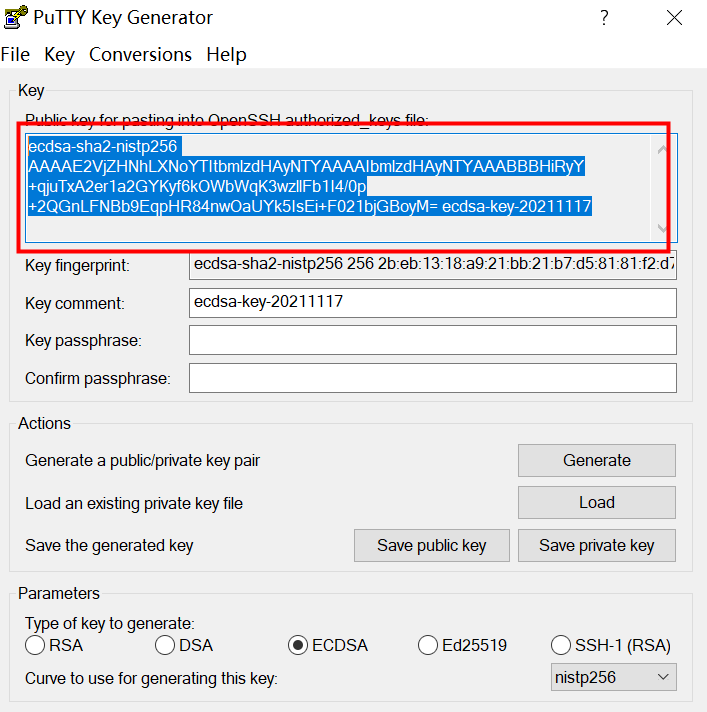adf:localtoremote2021
这是本文档旧的修订版!
如果您希望使用"本地windows界面+远程集群"的模式
第一步:设置无密码通信
1,在Window端生成公钥、私钥
双击打开AMS202*.*\bin\Putty\PUTTYGEN.EXE,底部选择ECDSA后,点击Generate按钮,之后鼠标在窗口的空白处不停移动,从而生成私钥与公钥。
生成完毕后,将上图中红框所示的文字(公钥)复制,并点击save private key保存私钥(记住保存的位置、文件名),
2,录入公钥
登陆集群,并编辑~/.ssh/authorized_keys(如果没有该文件,直接创建即可),将上面复制的内容,添加(如果已经有内容,就在后面新增行中坠加)到该文件中。确保“.ssh”目录权限为“700”,authorized_keys文件的权限为“600”。
3,加载私钥
在Windows机器上,双击打开AMS202*.*\bin\Putty\PAGEANT.EXE,则自动运行,在Windows的窗口右下角有该程序的图标,双击打开后,点击add key按钮,将私钥文件读入。
4,确认无密码通信成功
双击打开AMS202*.*\bin\Putty\PUTTY.EXE,输入服务器IP地址,回车,输入用户名后,不需要输入密码即登陆成功,则无密码通信设置成功。不过PUTTYGEN生成公钥、私钥的时候,不同的模式下,有的模式可能只能无密码登陆,能成功上传作业,但是不能成功执行作业。如果ECDSA模式不成功,可以尝试其他模式。
第二步:设置Queue
第三步:选择Queue,提交作业
Queue设置成功后,用户作业创建完毕,在AMSjob窗口可以看到该作业,选择该作业,然后Queue → 选择前面设置的队列的名字,然后Job → Run即提交作业。
adf/localtoremote2021.1648110686.txt.gz · 最后更改: 2022/03/24 16:31 由 liu.jun